Sansasyonel Çevrimiçi Yöntemleri Kullanarak PNG Dosyaları Nasıl Büyütülür
Bir fotoğrafı küçülttüğünüzde, fotoğrafın kalitesini büyük ölçüde kaybetmezsiniz. Ancak, bir fotoğrafı büyütürken işin zorlaştığı yer burasıdır. Bilgisayar, görüntü kalitesini büyütürken daha önce sağlanan pikseller arasındaki boşlukları doldurmak için görüntü için pikseller oluşturur. Bilgisayar tahmin ediyor; dolayısıyla kalite garanti edilmez.
Harika haber şu ki, kaliteyi artırırken fotoğrafları büyütmek için çok sayıda araç ve uygulama geliştirildi. Burada, kullanabileceğiniz çevrimiçi yöntemleri tartışacağız. Sonuç olarak, cihazınıza hiçbir şey indirmeden fotoğrafları büyütebilirsiniz. Bu araçlarla ilgileniyorsanız, önerilen programları incelememize ve öğrenmek için eğitim kılavuzumuza göz atın. baskı için bir resim nasıl büyütülür.
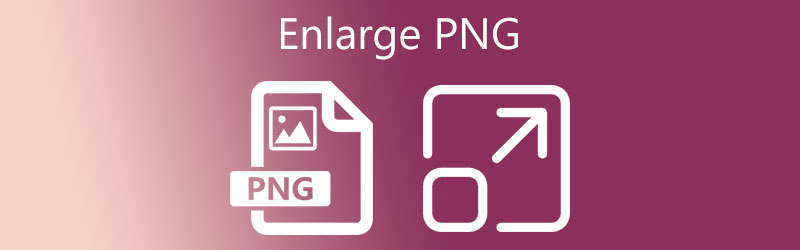
Bölüm 1. PNG Çevrimiçi Nasıl Büyütülür
1. Vidmore Ücretsiz Görüntü Yükseltici Çevrimiçi
Vidmore Ücretsiz Çevrimiçi Görüntü Yükseltici orijinal kaliteyi korumayı başarırken fotoğrafları büyüten olağanüstü bir çevrimiçi araçtır. Bu program size dört kat üst düzey sonuçlar verebilir. Yüksek kaliteli fotoğraf çözünürlüğü elde etmek için 2X, 4X, 6X ve 8X arasından seçim yapabilirsiniz. Bu nedenle bulanık, hasarlı ve hatta pikselli fotoğrafları düzeltebilirsiniz.
Ayrıca araç, sahip olduğunuz herhangi bir görüntü formatında harika bir sonuçla çalışır. JPEG, JPG, PNG ve daha fazlasını destekler. Ayrıca, anime ve çizgi film resimleri için programı görüntü kalitesini büyütmek ve iyileştirmek için kullanabilirsiniz. Kaliteyi kaybetmeden PNG'yi nasıl büyüteceğinizi öğrenmek istiyorsanız.
Aşama 1. Bilgisayarınızda bir tarayıcı açarak başlayın. Ardından, adını arayarak çevrimiçi aracın web sayfasına gidin. Bundan sonra, tıklayın Fotoğraf yükleniyor ana arayüzden ve dosya klasöründen hedef PNG fotoğrafınızı seçin.
Image Upscaler'ı Şimdi Deneyin!
- Fotoğraf kalitesini artırın.
- Resmi 2X, 4X, 6X, 8X'e büyütün.
- Eski görüntüyü geri yükleyin, fotoğrafın bulanıklığını kaldırın vb.

Adım 2. Varsayılan olarak, resim 2X büyütme faktörü ile büyütülür. Alternatif olarak, mevcut üst ölçek faktöründen seçim yapabilir ve yüksek çözünürlüğe kadar ölçeklendirebilirsiniz. Ardından, imleci fotoğrafın üzerine getirerek değişiklikleri önizleyin.
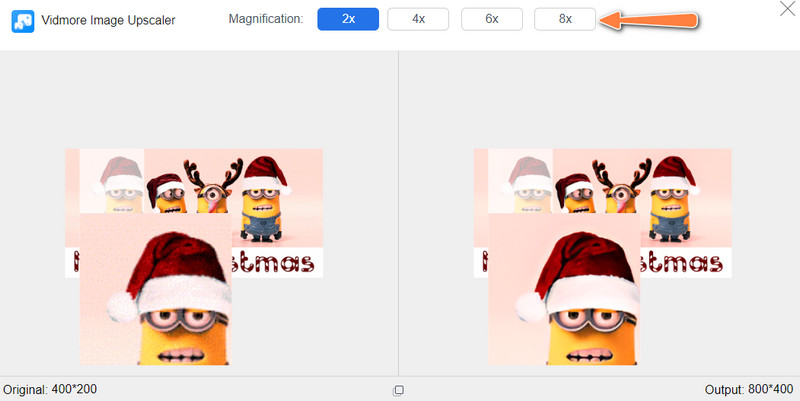
Aşama 3. PNG'nin görünümünden memnun kaldığınızda, Kayıt etmek sağ alt köşedeki düğmesine basın. Resim daha sonra İndirme klasörünüze kaydedilecektir. seçeneğini işaretleyerek başka bir fotoğrafı da işleyebilirsiniz. Yeni görüntü düğmesine basın ve hedef fotoğrafınızı seçin.
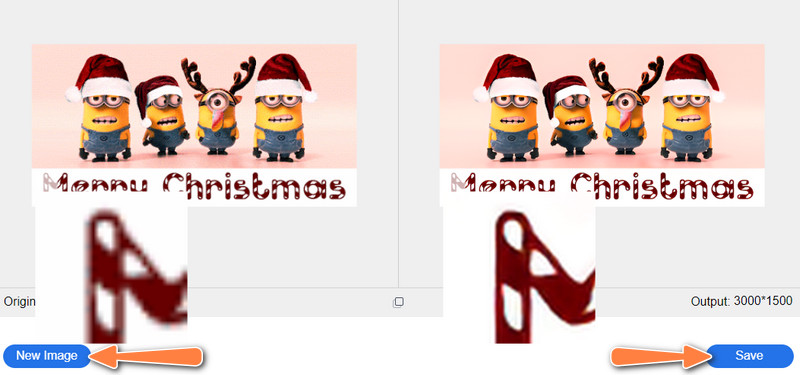
2. PicsArt
Fotoğrafların kalitesini anında artırabilecek başka bir çevrimiçi arıyorsanız, PicsArt'ı deneyebilirsiniz. Program, fotoğrafın kalitesini hızlı bir şekilde artırabilen AI teknolojisi ile donatılmıştır. Ayrıca, toplu işlemeyi destekler ve aynı anda üç adede kadar görüntüyü yüklemenize ve yükseltmenize olanak tanır. Aşağıdaki adımları takip ederek PNG boyutunu büyütmeyi öğrenebilirsiniz.
Aşama 1. Favori tarayıcınızı kullanarak çevrimiçi aracın sayfasına erişin.
Adım 2. Ardından, Yükle ana sayfadan düğmesine basın ve istediğiniz fotoğrafları seçin.
Aşama 3. Ardından, Picsart büyütücü arayüzünü göreceksiniz. Buradan genişliği düzenlemeyi seçebilirsiniz. Şimdi, arasında bir üst düzey seviye seçin İki Kez ve Dört Kez. Sonunda, vur Uygulamak değişiklikleri kaydetmek için.
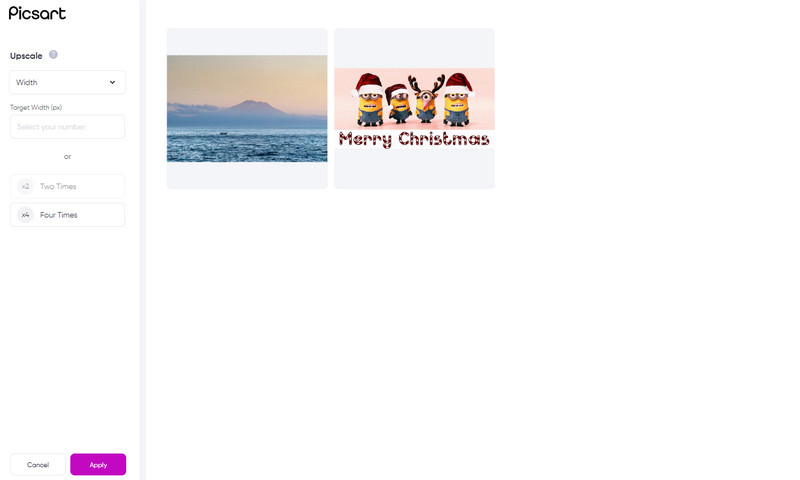
3. Görüntü Büyütücü
Bir PNG görüntüsünü Image Upscaler kullanarak nasıl büyüteceğinizi öğrenin. Bu çevrimiçi program, fotoğrafınızın çözünürlüğünü iyileştirmenin bir yolunu sunar. Aynı şekilde, fotoğrafın çözünürlüğünü artıran ve daha az bulanık görünmesini sağlayan yapay zeka ile aşılanmıştır. Dezavantajı ise yalnızca her biri 5 MB dosya boyutuna sahip fotoğraflar ekleyebilmenizdir. Ayrıca, bir seferde yalnızca on fotoğrafı işleyebilirsiniz. Aşağıdaki adımlara bakın ve PNG'yi hızla büyütün.
Aşama 1. Tarayıcınızda, bağlantısını adres çubuğuna yazarak çevrimiçi araca erişin.
Adım 2. Ana sayfada, düğmesine basın Dosya Ekle düğmesini tıklayın ve yüklenecek fotoğrafınızı seçin. Yükleme işleminin bitmesini bekleyin.
Aşama 3. Tamamlandığında, ortaya çıkan fotoğraf arayüzün altında gösterilecektir. Bundan sonra, tıklayın Resmi indir Fotoğrafı kaydetmek ve indirmek için düğmesine basın.
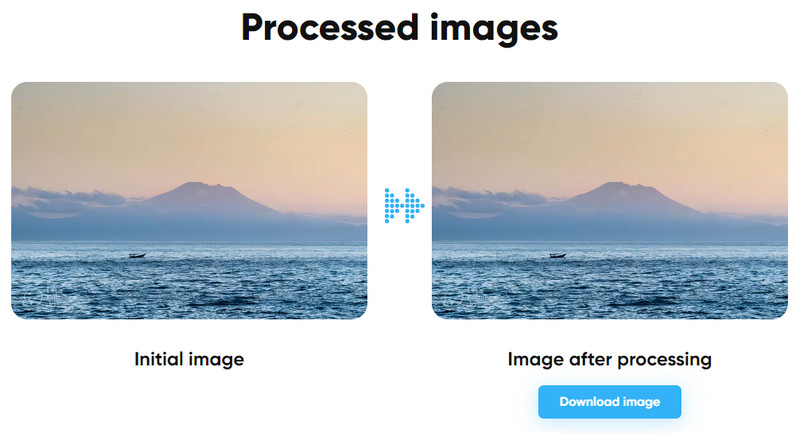
4. Görüntü Büyütücü
Fotoğrafları çevrimiçi olarak büyütmenin hızlı ve anında bir yöntemi için Image Enlarger mükemmel bir seçimdir. Bununla, her kullanıcının farklı ihtiyaçlarına uyan birkaç yeniden örnekleme yöntemine erişebilirsiniz. Fotoğrafları yakınlaştırma faktörü, genişlik ve yükseklik ile büyütebilirsiniz. Ayrıca, arayüz basittir, bu nedenle programda gezinme konusunda zorluk çekmezsiniz. Bu aracı kullanarak bir PNG görüntüsünü nasıl büyüteceğiniz aşağıda açıklanmıştır.
Aşama 1. Sık kullandığınız bir tarayıcı ile programın resmi sayfasına gidin.
Adım 2. Ardından, Dosya seçin düğmesine basın veya fotoğrafın URL'si aracılığıyla fotoğraf yükleyin.
Aşama 3. Şimdi, değiştirin Yakınlaştırma faktörü, Hedef genişlik ve Hedef yükseklik. Sonunda, vur Başlat Fotoğrafı büyütme işlemini başlatmak için.
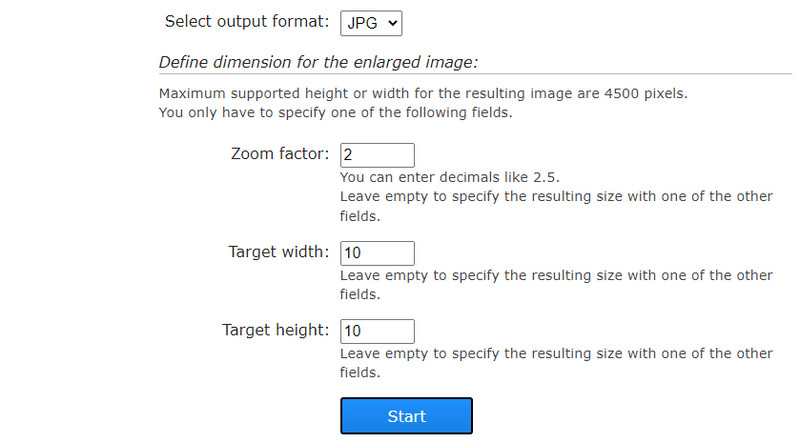
5. Geliştirelim
Let's Enhance, PNG resimlerini geliştirmek için etkili bir çevrimiçi programdır. Bulanıklığı ve pikselleşmeyi düzeltmenin yanı sıra, programı renkleri ve aydınlatmayı düzeltmek için kullanabilirsiniz. Size kolaylık sağlamak için araç, kullanıcıların bir sürükle ve bırak özelliği kullanarak yükleme yapmasına olanak tanır. PNG'yi kaliteden ödün vermeden nasıl büyüteceğinizi öğrenmek için adımlara göz atın.
Aşama 1. Aracın web sitesini ziyaret edin ve Yükle ana sayfadaki düğmesine basın.
Adım 2. Şimdi, geliştirmek istediğiniz PNG fotoğrafını seçin ve yükleyin.
Aşama 3. Seç Akıllı Geliştirme ve bir seçin faktör. Dilerseniz açıp kapatabilirsiniz Hafif AI, Ton geliştirme ve Renk geliştirme Fotoğrafı daha da geliştirmek için düğmeler.
4. adım. Son olarak, tıklayın Başlat yükseltme işlemini başlatmak için işleme düğmesine basın.
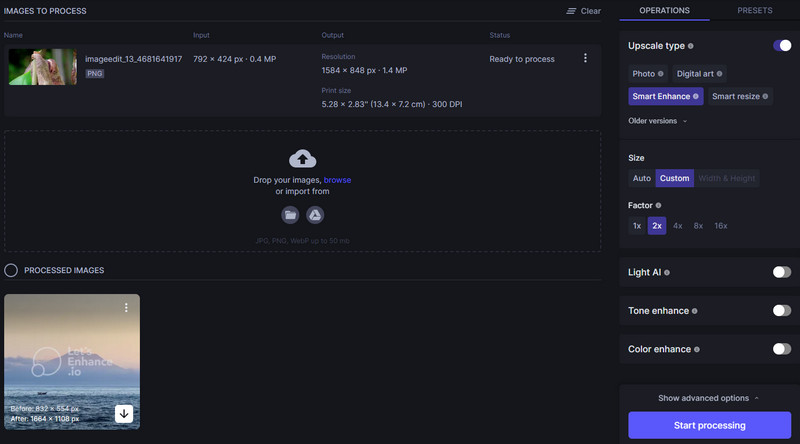
Bölüm 2. PNG'yi Çevrimiçi Büyütme Hakkında SSS
Fotoğraflar için standart piksel boyutu nedir?
1280 x 720 piksel boyutundaki bir görüntü HD olarak kabul edilir. Bu aynı zamanda fotoğraf ve film için standart piksel boyutudur. Bu piksel boyutu, referansınız için 16:9 en boy oranını kullanır.
Görüntü boyutunu büyütürken çözünürlüğü artırabilir miyim?
Görüntü çözünürlüğü ne kadar yüksek olursa, görüntünün kalitesi o kadar iyi olur. Ancak, tatmin edici bir sonuç elde etmek için en uygun piksel yoğunluğunu kullanmanız yardımcı olacaktır.
İnç başına kaç piksel yüksek çözünürlük olarak kabul edilmelidir?
Resminizin yüksek çözünürlüğe sahip olmasını istiyorsanız, inç başına 300 piksellik bir resim hemen hemen bir gerekliliktir.
Sonuç
Şimdi yapabilirsin PNG'yi büyüt harika kalitede fotoğraflar. Bu beş yardımcı programın yardımıyla, cihazınıza hiçbir şey indirmeden PNG resimlerinizi büyütebilirsiniz. Bunların hepsi çevrimiçi olarak mevcuttur. Sadece bir tarayıcı ve internet bağlantısı ile gitmeye hazırsınız. Devam edin ve fotoğraflarınızın kalitesi hakkında endişelenmeden PNG fotoğraflarınızı çevrimiçi büyütün.




